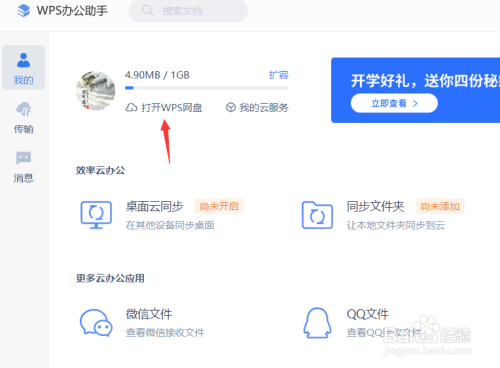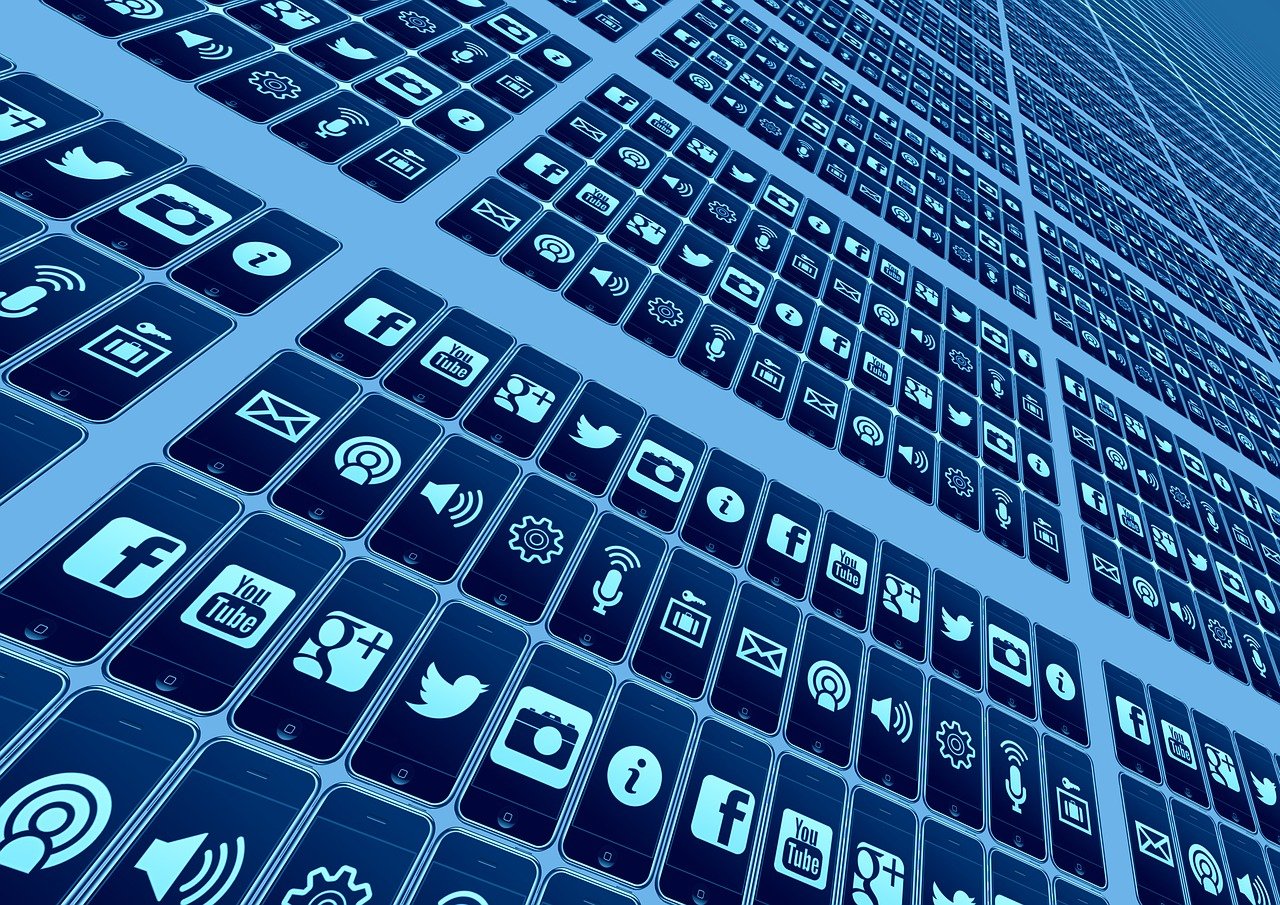要彻底卸载Node.js,您可以按照以下步骤操作:
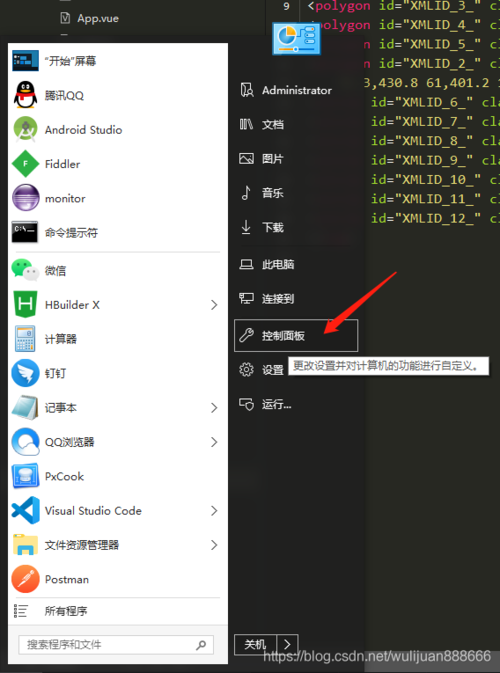
关闭所有Node.js相关进程
在开始之前,请确保关闭所有正在运行的Node.js应用程序和相关进程。
Windows系统
1、通过控制面板卸载:
打开“控制面板” > “程序” > “程序和功能”。
找到Node.js,点击“卸载”。
2、删除安装目录:
通常情况下,Node.js安装在`C:Program Files
odejs`目录下,手动删除这个文件夹及其内容。
3、清理环境变量:
检查系统环境变量,如果包含Node.js相关的路径(如NODE_HOME或NPM_HOME),将其删除。
4、清理用户配置文件:
删除用户目录下的.npmrc文件和npm缓存目录,默认情况下,npm缓存位于`C:Users你的用户名AppDataRoaming
pm`。
5、清理注册表(高级用户):
使用注册表编辑器(regedit)删除Node.js相关的注册表项,这一步骤比较复杂,需要谨慎操作,以免影响系统稳定性。
macOS系统
1、使用包管理器卸载:
如果通过Homebrew安装,可以使用命令brew uninstall node进行卸载。
2、删除安装目录:
通常情况下,Node.js安装在/usr/local或/opt/homebrew/opt/node目录下,手动删除这些文件夹及其内容。
3、清理环境变量:
检查~/.bash_profile、~/.zshrc或其他shell配置文件,删除与Node.js相关的环境变量设置。
4、清理用户配置文件:
删除用户目录下的.npmrc文件和npm缓存目录,默认情况下,npm缓存位于~/.npm。
5、清理残留文件:
使用Finder或终端查找并删除可能存在的其他Node.js相关文件。
Linux系统
1、使用包管理器卸载:
如果您是通过包管理器(如apt或yum)安装的Node.js,可以使用相应的命令进行卸载,例如sudo aptget remove nodejs。
2、删除安装目录:
通常情况下,Node.js安装在/usr/local或/opt/nodejs目录下,手动删除这些文件夹及其内容。
3、清理环境变量:
检查~/.bashrc、~/.profile或其他shell配置文件,删除与Node.js相关的环境变量设置。
4、清理用户配置文件:
删除用户目录下的.npmrc文件和npm缓存目录,默认情况下,npm缓存位于~/.npm。
5、清理残留文件:
使用文件管理器或终端查找并删除可能存在的其他Node.js相关文件。
完成以上步骤后,您的系统应该已经彻底卸载了Node.js及其相关文件,如果您在卸载过程中遇到任何问题,可以参考官方文档或社区支持获取更多帮助。